小伙伴们在日常使用笔记本时是不是总误触到触控板而给自己带来很多不便呢?今天我就教大家如何禁用触控板以及禁用无效后该怎么做。
首先,我们进入Windows窗口里找到控制面板

找到查看设备和打印机
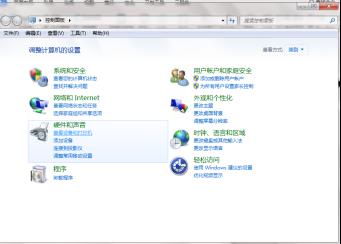
gamemouse
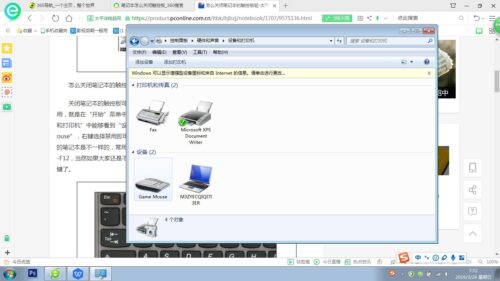
硬件,在这里请注意由于电脑品牌的差异以及系统的不同,这里需要你去试验哪个才是你触控板选项。请将红线框选的挨个禁用,禁用后试验触控板是否被禁用,没有的话就再次启用并选择下一个。
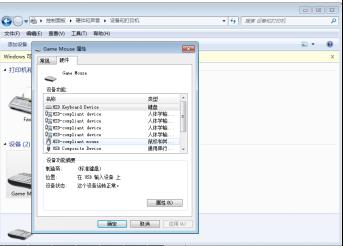
如果您成功了那么恭喜您不需要往下看了,失败的话也没关系,我们继续往下看。
请进入笔记本官网找到驱动,我的是联想笔记本所以就进入联想官方下载驱动。
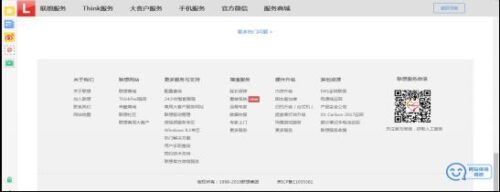
找到触控板,下载并安装。
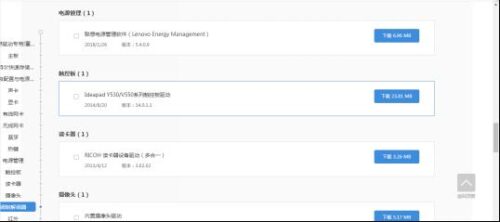
然后再重复禁用触控板的步骤即可。

版权声明:本文内容由互联网用户自发贡献,该文观点仅代表作者本人。本站仅提供信息存储空间服务,不拥有所有权,不承担相关法律责任。如有侵权请联系网站管理员删除,联系邮箱1856753@qq.com。





























